Все мы сталкивались с необходимостью перемещать контакты, календари, фотографии и другие данные с одного устройства на другое. К счастью, в мире Android существует простой и удобный способ синхронизации устройств - через Google.
Когда вы настраиваете новое Android-устройство, Google предоставляет вам возможность синхронизировать все ваши контакты, календари, фотографии и другие данные с вашего старого устройства. Для этого необходимо ввести свои учетные данные Google и разрешить доступ к данным.
Однако, что делать, если вы хотите синхронизировать устройство, которое уже находится в вашем распоряжении? Не беда! Вам потребуется всего лишь следовать нескольким простым шагам:
Шаг 1: Откройте «Настройки» на вашем устройстве Android и найдите раздел «Аккаунты». Зайдите в него и нажмите на вашу учетную запись Google.
Шаг 2: В списке синхронизируемых приложений найдите необходимое вам приложение (например, Контакты или Календарь) и включите синхронизацию для него, нажав на переключатель рядом с названием приложения.
Шаг 3: Повторите шаги 1 и 2 для всех приложений, которые вы хотите синхронизировать с вашим Google-аккаунтом.
Теперь все ваши данные будут автоматически синхронизироваться между вашим телефоном и вашим Google-аккаунтом. Вы можете быть уверены, что даже если вы потеряете или замените устройство, все ваши данные останутся в безопасности и будут доступны вам в любой момент.
Синхронизация телефона с Android-устройством через Google: просто и удобно
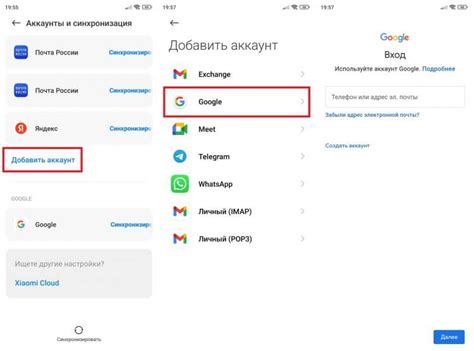
Синхронизация телефона с Android-устройством через Google позволяет удобно и надежно сохранять, резервировать и восстанавливать данные. Google предоставляет множество сервисов для синхронизации, которые позволяют хранить и обмениваться информацией между устройствами без лишних хлопот.
Одним из основных преимуществ синхронизации через Google является возможность автоматического бэкапа контактов, календарей, заметок, задач и документов. Все данные хранятся в облаке Google и доступны с любого устройства, подключенного к учетной записи Google.
Чтобы начать синхронизацию телефона с Android-устройством через Google, необходимо выполнить несколько простых шагов:
- Убедитесь, что на вашем телефоне установлены все необходимые приложения Google, такие как Gmail, Контакты и Календарь.
- Войдите в свою учетную запись Google на телефоне.
- В настройках устройства найдите раздел "Учетные записи" или "Синхронизация".
- Выберите учетную запись Google и активируйте синхронизацию нужных данных.
- Убедитесь, что все необходимые опции синхронизации включены (контакты, календарь, заметки, задачи и др.).
- Пройдите по каждому разделу настроек и настройте параметры синхронизации по вашему усмотрению.
После выполнения этих шагов все ваши данные будут автоматически синхронизироваться с вашим Android-устройством через Google. Вы сможете обмениваться контактами, событиями календаря, заметками и задачами между устройствами, а также иметь доступ к ним через любой браузер на компьютере.
Синхронизация телефона с Android-устройством через Google – простой и надежный способ организации и сохранения ваших данных. Не забывайте регулярно выполнять бэкап и проверять настройки синхронизации, чтобы быть уверенными в сохранности ваших важных данных!
Почему стоит синхронизировать телефон с Android-устройством через Google
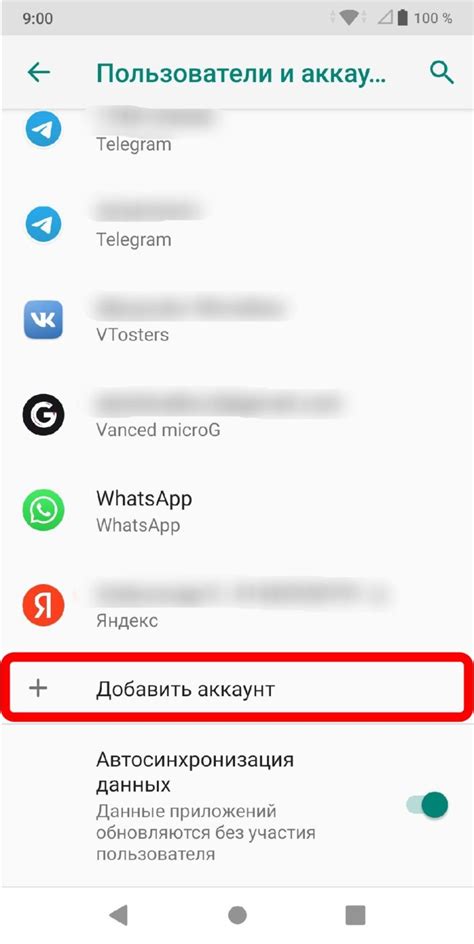
Синхронизация вашего телефона с Android-устройством через Google предлагает ряд преимуществ и удобств. Вот несколько причин, почему стоит использовать эту функцию:
Резервное копирование данных:
Синхронизация позволяет автоматически сохранять важные данные, такие как контакты, календари, фотографии и документы, в вашем аккаунте Google. Это означает, что если вы потеряете телефон, вы сможете легко восстановить все свои данные на новом устройстве.
Перенос данных на новое устройство:
Синхронизация также упрощает перенос данных на новое устройство Android. Все ваши контакты, календари и другие данные будут доступны сразу же после входа в свой аккаунт Google на новом устройстве.
Синхронизация приложений и настроек:
Google позволяет вам синхронизировать не только данные, но и настройки приложений. Это означает, что после установки нового устройства вы сможете восстановить все свои приложения и настройки без лишних усилий.
Удобство использования:
Синхронизация телефона с Android-устройством через Google обеспечивает удобство использования. Вы можете получать уведомления о новых сообщениях электронной почты, событиях календаря, а также синхронизировать вашу музыку и фотографии с другими устройствами.
Безопасность данных:
Ваша информация сохраняется в облаке Google, что делает ее более безопасной. Если вы потеряете или повредите свое устройство, ваши данные останутся защищенными и доступными только вам.
В итоге, синхронизация телефона с Android-устройством через Google является надежным и удобным способом сохранения ваших данных, обеспечивая безопасность и легкость использования.
Как настроить синхронизацию телефона с Android-устройством через Google

Синхронизация вашего телефона с Android-устройством через Google позволит вам автоматически сохранять и обновлять важные данные, такие как контакты, календари и задачи. Это удобно, так как вы сможете получить доступ к этим данным на других устройствах, синхронизированных с вашим Google-аккаунтом.
Чтобы настроить синхронизацию, выполните следующие шаги:
Шаг 1: Откройте настройки на вашем телефоне и найдите раздел "Аккаунты" или "Синхронизация". | Шаг 2: Выберите "Добавить аккаунт" или "Добавить синхронизацию" и выберите Google. |
Шаг 3: Введите свой Google-адрес электронной почты и пароль. Если у вас еще нет аккаунта Google, создайте его. | Шаг 4: После ввода данных, нажмите "Далее" и выберите типы данных, которые вы хотите синхронизировать с вашим телефоном. |
Шаг 5: Настройте параметры синхронизации, такие как периодичность обновления данных и применение фильтров. | Шаг 6: Нажмите "Готово" или "Сохранить" для завершения настройки синхронизации. |
Теперь ваш телефон будет автоматически синхронизироваться с вашим Android-устройством через Google. Вы можете узнать о новых событиях в календаре, добавлять новые контакты и задачи на любом устройстве и они будут автоматически появляться на всех устройствах, синхронизированных с вашим Google-аккаунтом.
Какие данные можно синхронизировать между телефоном и Android-устройством через Google
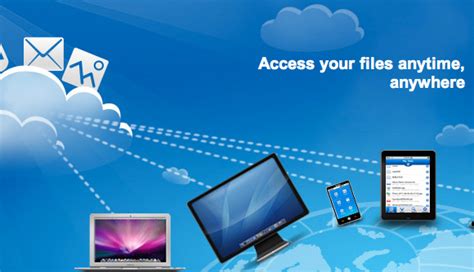
Синхронизация телефона с Android-устройством через Google позволяет передавать и обновлять различные данные между устройствами, обеспечивая удобство и сохранность пользовательской информации. Вот основные типы данных, которые можно синхронизировать:
1. Контакты: Синхронизация контактов позволяет сохранять и обновлять адресную книгу на всех устройствах, подключенных к учетной записи Google.
2. Календари: Синхронизация календарей позволяет управлять расписанием и событиями на телефоне и Android-устройстве через одну учетную запись Google.
3. Почта: Синхронизация почты позволяет получать и отправлять электронные письма через учетную запись Google на разных устройствах.
4. Заметки: Синхронизация заметок позволяет сохранять и обновлять заметки на всех устройствах, подключенных к учетной записи Google.
5. Фотографии и видео: Синхронизация фотографий и видео позволяет автоматически загружать снимки и видеозаписи с телефона в облачное хранилище Google Фото.
6. Документы и файлы: Синхронизация документов и файлов позволяет сохранять и обновлять файлы на разных устройствах через Google Диск, обеспечивая доступность данных в любой точке мира.
Синхронизация данных между телефоном и Android-устройством через Google является важной функцией, которая позволяет сохранить и обновить пользовательскую информацию на всех устройствах, подключенных к учетной записи Google. Включите синхронизацию и пользуйтесь удобством сохранности данных на своих устройствах.